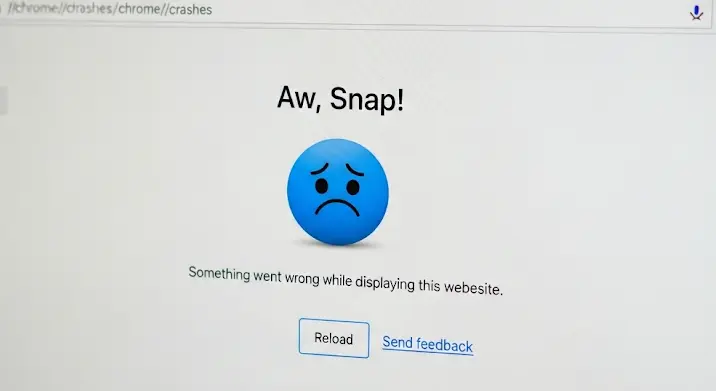A Google Chrome, a világ legnépszerűbb böngészője, néha bizony okozhat fejfájást. Akár lassulásról, fagyásról, vagy épp hibaüzenetekről van szó, a hibaelhárítás néha igazi kihívást jelenthet. Ebben a cikkben áttekintjük a leggyakoribb Chrome hibákat, és praktikus megoldásokat kínálunk, hogy újra zavartalanul böngészhess.
Gyakori Chrome Hibák és Megoldásaik
Számos oka lehet annak, ha a Chrome nem megfelelően működik. Nézzük a leggyakoribb problémákat és a lehetséges megoldásokat:
1. Lassú Böngészés
Talán a leggyakoribb panasz a Chrome-mal kapcsolatban a lassúság. Miért is lassul be a böngésző?
- Túl sok bővítmény: A bővítmények hasznosak lehetnek, de minél több van telepítve, annál jobban terhelik a böngészőt. Próbáld meg letiltani vagy eltávolítani a nem használt bővítményeket. (Chrome beállítások -> Bővítmények)
- Túl sok megnyitott fül: Minden megnyitott fül memóriát fogyaszt. Zárj be felesleges füleket, és fontold meg a „Fülek rögzítése” funkció használatát a fontosabb oldalakhoz, így a Chrome kevésbé terheli őket.
- Gyorsítótár és cookie-k: A böngészési adatok (gyorsítótár, cookie-k) felhalmozódhatnak, ami lassíthatja a Chrome-ot. Időnként töröld a böngészési adatokat. (Chrome beállítások -> Adatvédelem és biztonság -> Böngészési adatok törlése)
- Elavult böngésző: Győződj meg arról, hogy a legfrissebb verziót használod a Chrome-ból. Az elavult verziók tartalmazhatnak biztonsági réseket és teljesítménybeli problémákat. (Chrome beállítások -> A Chrome névjegye)
- Víruskeresés: Néha a víruskereső programok lassíthatják a böngészőt, főleg ha folyamatosan szkennelik a letöltött fájlokat.
2. A Chrome Befagy
A böngésző befagyása rendkívül bosszantó tud lenni. Íme néhány ok és megoldás:
- Kompatibilitási problémák: Bizonyos weboldalak vagy bővítmények nem kompatibilisek a Chrome-mal, ami befagyást okozhat. Próbáld meg letiltani a legutóbb telepített bővítményeket.
- Memória problémák: Ha a számítógépeden kevés a memória, a Chrome könnyen befagyhat. Zárj be más alkalmazásokat, hogy felszabadíts memóriát.
- Hardveres gyorsítás: A hardveres gyorsítás néha problémákat okozhat bizonyos videokártyákkal. Próbáld meg kikapcsolni a hardveres gyorsítást a Chrome beállításainál. (Chrome beállítások -> Speciális -> Rendszer -> A hardveres gyorsítás használata, ha elérhető)
- Driver problémák: A videokártya drivereinek elavultsága vagy hibái is okozhatják a befagyást. Frissítsd a videokártya drivereit.
3. Hibaüzenetek (pl. „Hoppá!”)
A hibaüzenetek sokszor segítenek beazonosítani a problémát, de néha elég rejtélyesek lehetnek. A „Hoppá!” hibaüzenet általában valamilyen váratlan összeomlást jelez.
- Bővítmények ütközése: A bővítmények közötti konfliktusok okozhatják a „Hoppá!” hibaüzenetet. Próbáld meg letiltani a bővítményeket egyenként, hogy megtaláld a hibásat.
- Sérült profil: A Chrome profil sérülése is okozhat összeomlásokat. Próbáld meg létrehozni egy új Chrome profilt. (Chrome beállítások -> Személyek -> Személy hozzáadása)
- Vírus vagy malware: A vírusok és malware-ek is okozhatják a Chrome összeomlását. Futtass le egy teljes víruskeresést.
- Kompatibilitási mód: Néha a Chrome kompatibilitási módja ütközhet a rendszerrel. Ellenőrizd, hogy a Chrome nem fut-e kompatibilitási módban (Jobb klikk az ikonra -> Tulajdonságok -> Kompatibilitás).
4. Weboldalak Nem Megjelenítése
Ha bizonyos weboldalak nem jelennek meg megfelelően, vagy egyáltalán nem töltődnek be, a következőket próbáld ki:
- Internetkapcsolat ellenőrzése: A legnyilvánvalóbb, de néha elfelejtjük. Ellenőrizd, hogy van-e internetkapcsolatod.
- Proxy beállítások: A helytelen proxy beállítások megakadályozhatják a weboldalak betöltését. Ellenőrizd a proxy beállításaidat. (Windows beállítások -> Hálózat és internet -> Proxy)
- Tűzfal beállítások: A tűzfal blokkolhatja a Chrome hozzáférését az internethez. Ellenőrizd a tűzfal beállításaidat, és győződj meg arról, hogy a Chrome engedélyezve van.
- DNS probléma: A DNS szerverek problémái is okozhatják a weboldalak elérésének problémáit. Próbáld meg a DNS szervereket a Google nyilvános DNS szervereire állítani (8.8.8.8 és 8.8.4.4).
Haladó Hibaelhárítás
Ha a fenti megoldások nem hoztak eredményt, a következőket is kipróbálhatod:
- Chrome újra telepítése: A tiszta telepítés sok problémát megoldhat. Töröld a Chrome-ot, és telepítsd újra a legfrissebb verziót a Google oldaláról.
- Rendszer visszaállítása: Ha a problémák a Chrome telepítése után jelentkeztek, próbáld meg visszaállítani a rendszert egy korábbi állapotra.
- Hardveres problémák: Ritka, de néha hardveres problémák (pl. RAM hiba) is okozhatják a Chrome hibáit.
Végső Tippek a Stabil Chrome Használathoz
- Tartsd a Chrome-ot mindig naprakészen.
- Ne telepíts felesleges bővítményeket.
- Rendszeresen töröld a böngészési adatokat.
- Futtass rendszeresen víruskeresést.
- Figyelj a számítógéped erőforrásaira (RAM, processzor).
Reméljük, hogy ez a cikk segített megoldani a Google Chrome-mal kapcsolatos problémáidat. Ha további kérdéseid vannak, ne habozz hozzászólni!